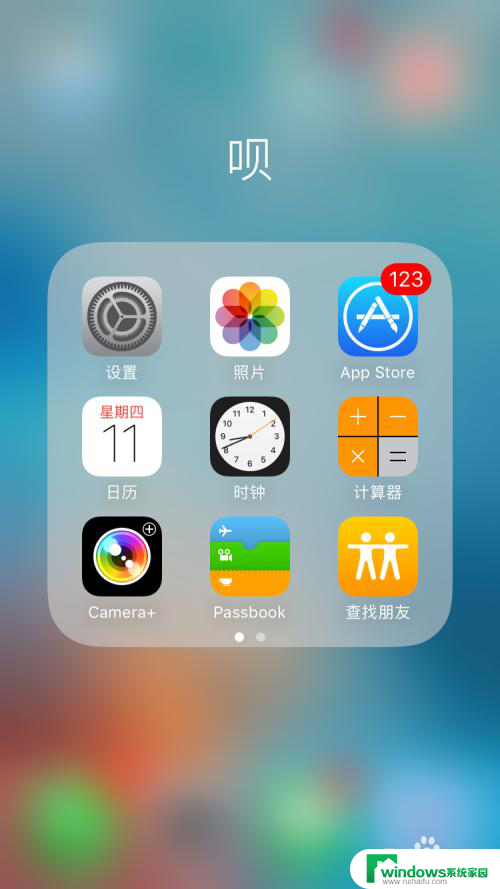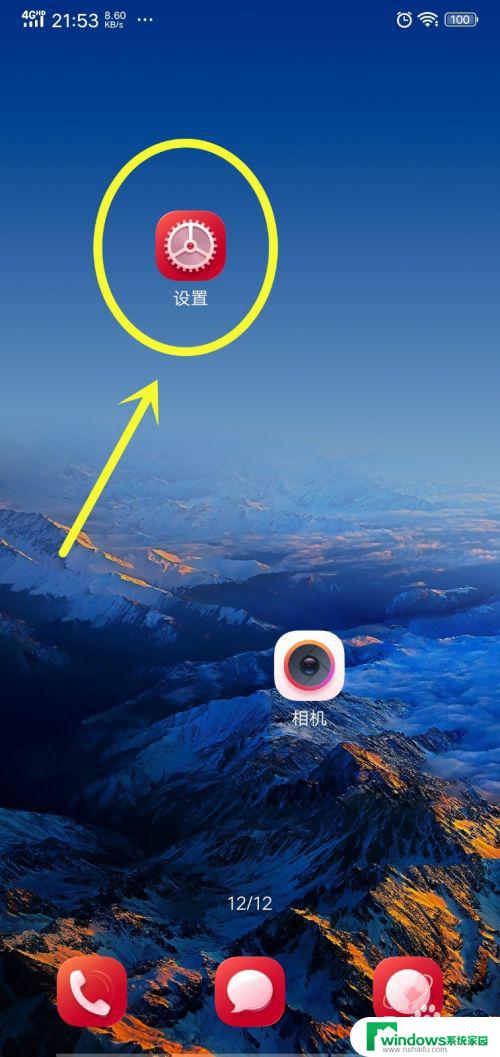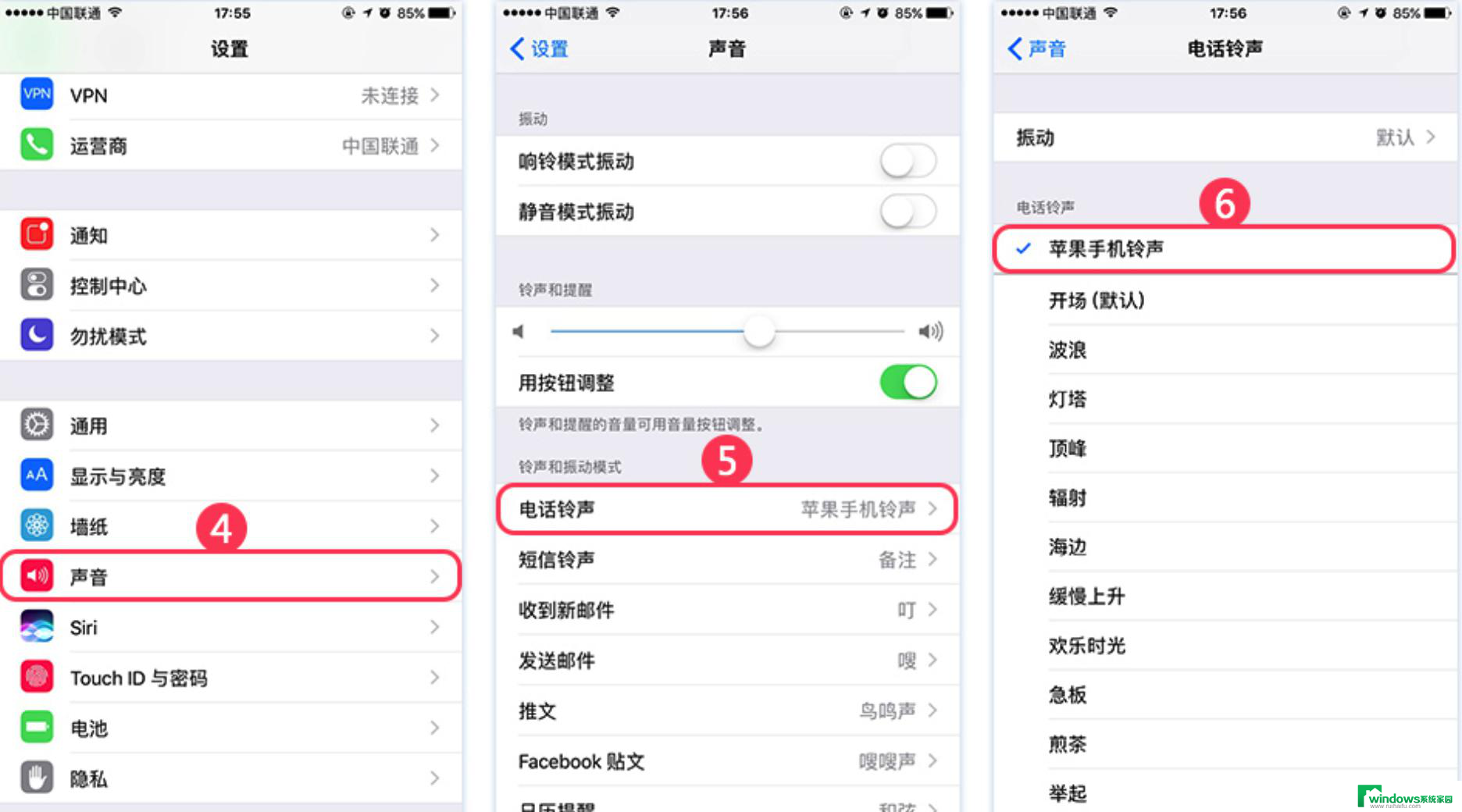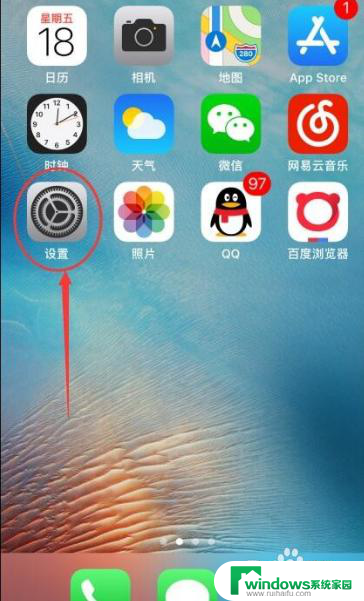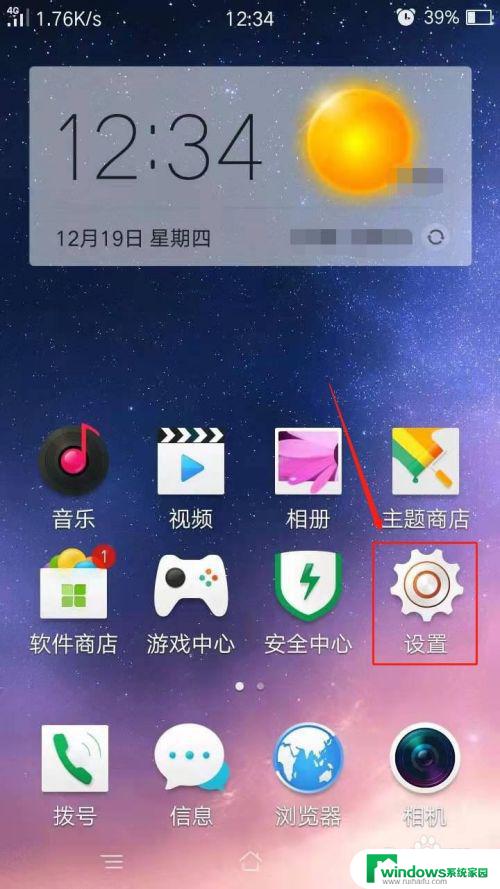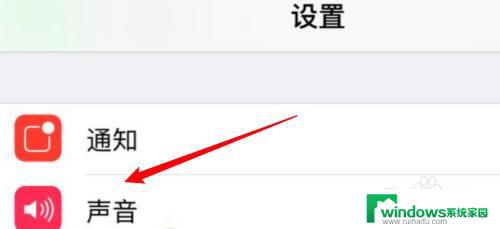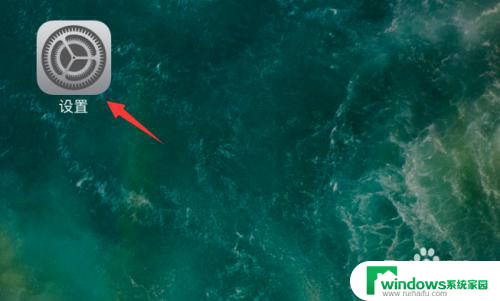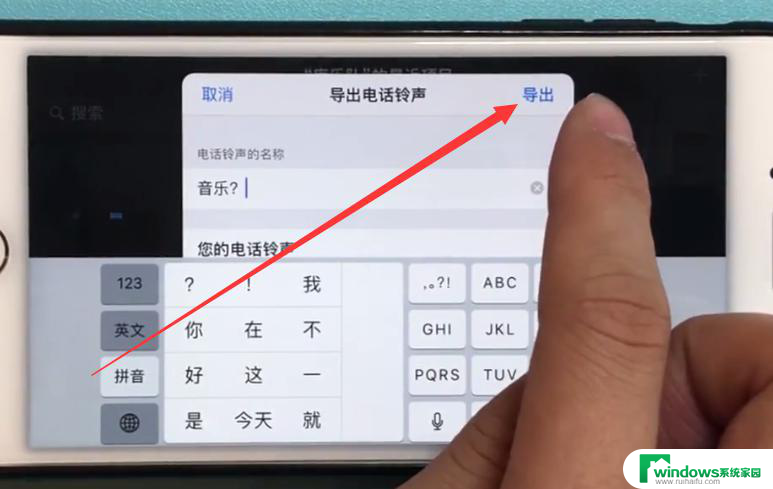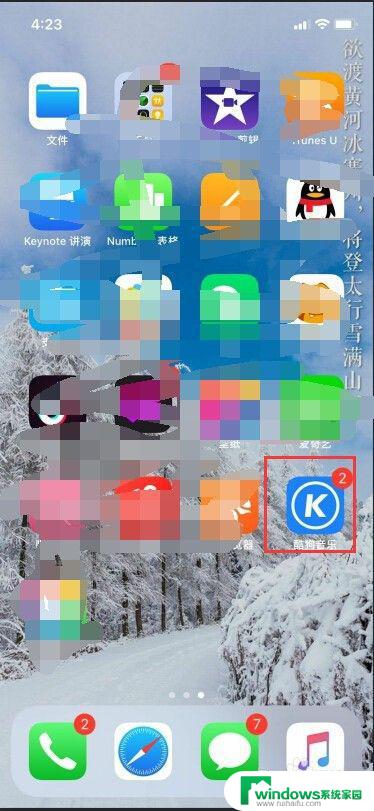苹果怎么改来电铃声 苹果手机来电铃声设置教程
苹果怎么改来电铃声,自从苹果手机进入市场以来,其简洁美观的设计和智能化的操作系统受到了用户的广泛追捧,而作为手机的基本功能之一,来电铃声也是用户十分关注的问题。不同的来电铃声可以给人不同的感觉,特别是在公共场合,一款独特的铃声可以让人眼前一亮。那么苹果手机怎么改来电铃声呢?这里为大家提供一份详细的设置教程,让您轻松实现个性化铃声的更换。
操作方法:
1.在手机上下载一个应用【酷狗铃声】点击打开进入。
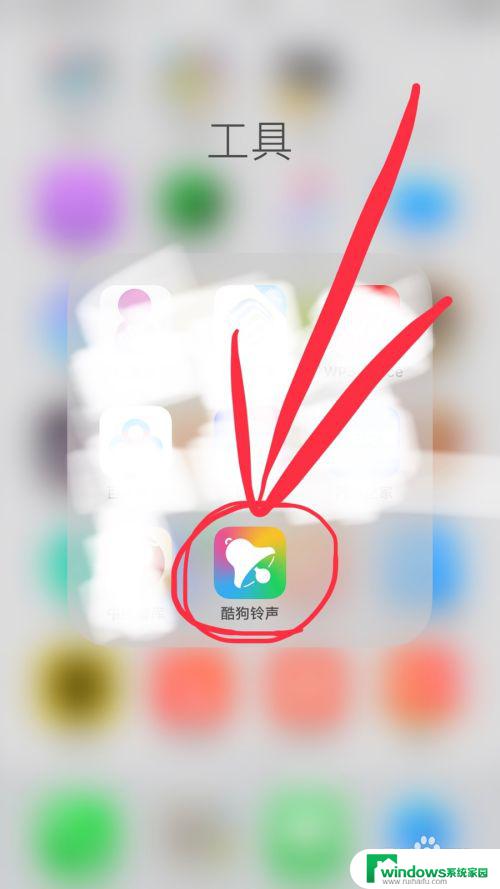
2.点击【海量来电】或者点击右上角的【搜索】搜索想要的铃声。
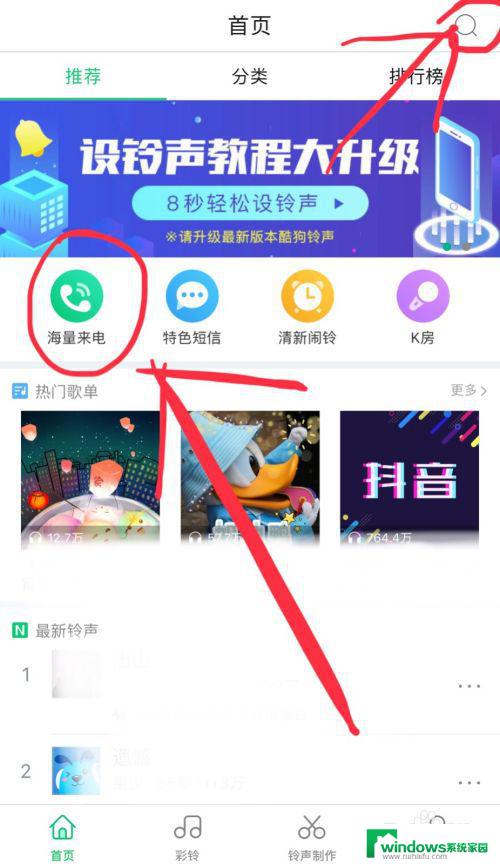
3.找到想要的铃声后点击铃声右边的【· · ·】然后再点击【设铃声】。
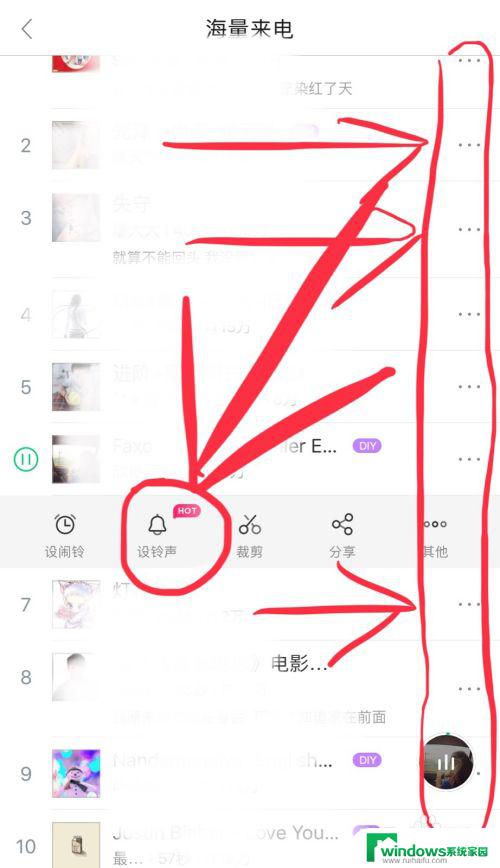
4.接着点击【拷贝到“库乐队”】。
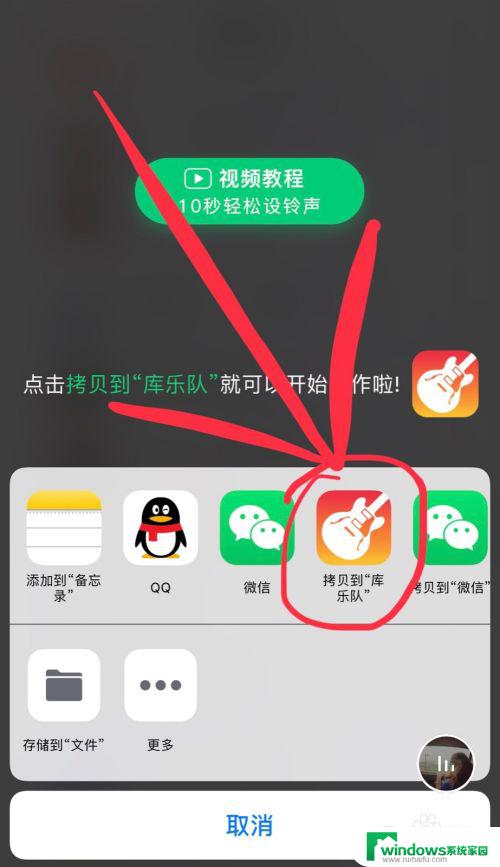
5.在【库乐队】里,长按一下铃声松开。就弹出选项,点击【共享】。
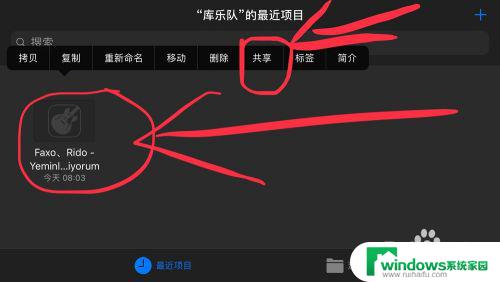
6.再点击【电话铃声】。
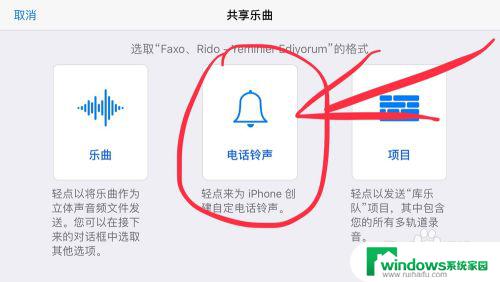
7.铃声会自动调整,点击【继续】即可。
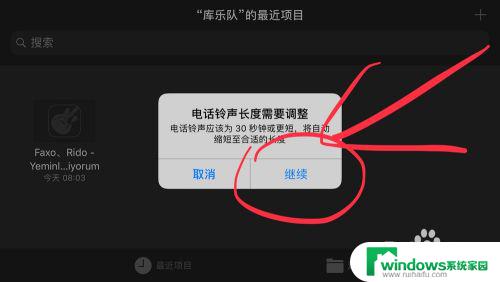
8.完成后点击右上角的【导出】。
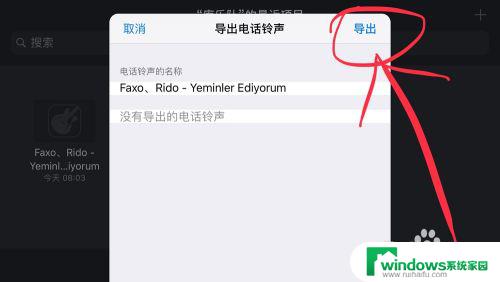
9.导出成功后点击【将声音用作...】。
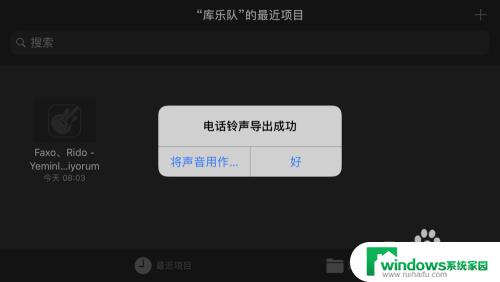
10.然后选择设置【电话铃声 / 短信铃声】都是可以的。
完成后也能在设置里更换。
【设置】-【声音与触感】-【电话铃声】
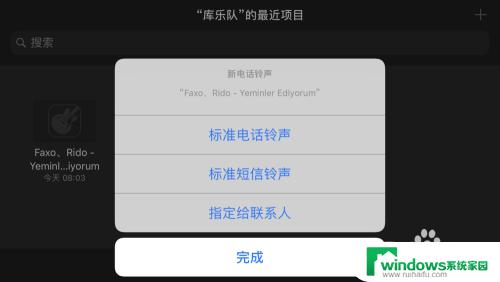
以上是如何在苹果手机上更改来电铃声的全部内容,如果你遇到此问题,不妨尝试本文提供的方法,希望能够对你有所帮助。